小白系统优盘笔记本重装系统教程
- 分类:教程 回答于: 2022年09月22日 17:00:08
虽然说一键重装系统才是小白一键重装系统软件的特色应用,但是其中的U盘重装系统功能也同样很方便很好用。下面小编就给大家带来小白系统优盘笔记本重装系统怎么操作,一起来看看吧。
工具/原料:
系统版本:windows 7系统
品牌型号: 联想小新Air 13 Pro
软件版本:小白一键重装系统 v2290+8g的U盘
方法/步骤:
小白系统优盘笔记本重装系统步骤:
1、下载安装好小白一键重装系统工具并打开,插入u盘,选择u盘重装系统模式,点击开始制作。
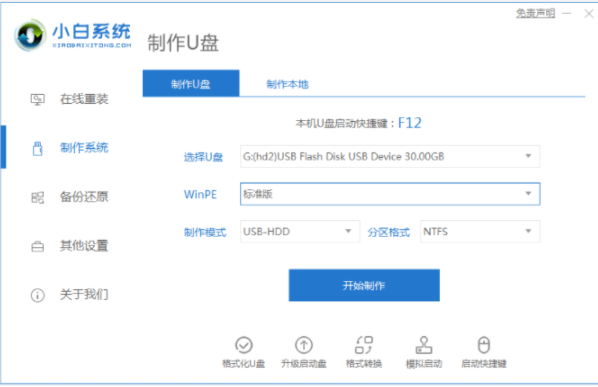
2、选择我们需要安装的windows操作系统,点击开始制作。

3、等待软件开始自动下载系统镜像和驱动等文件之后,可以先查看快捷键再返回重启。

4、开机时不断按启动热键进入启动页面,选择u盘启动项回车确定进入到pe选择也没,选择第一项pe系统按回车进入。

5、点击打开工具,选择我们需要安装的系统,点击安装。
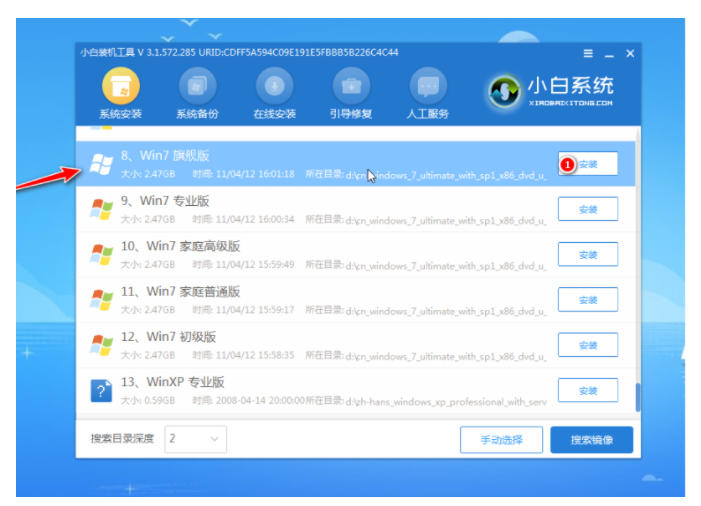
6、小编建议大家将系统安装到系统盘c盘,点击开始安装。

7、系统安装完成后,点击立即重启即可。
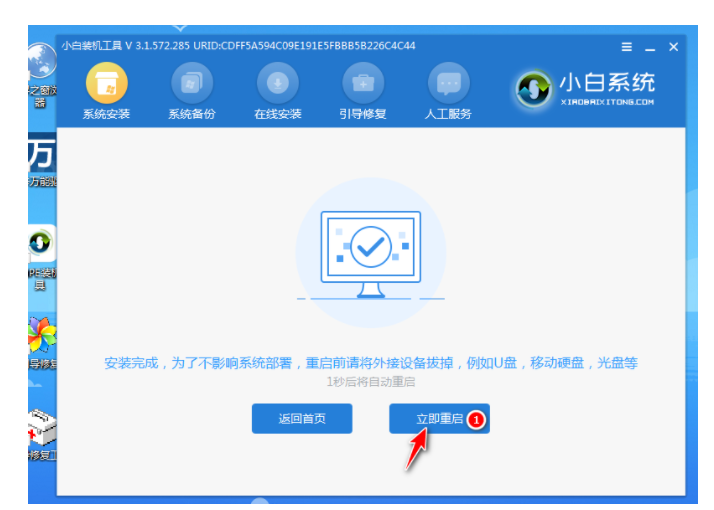
8、进入电脑桌面就说明完成啦。

总结:
1、打开小白一键重装系统工具,插入u盘,选择u盘重装系统模式,点击开始制作。
2、选择windows操作系统,点击开始制作。
3、装机工具将会开始自动下载系统镜像和驱动等文件后。
4、开机时不断按启动热键进启动页面,选择u盘启动项回车确定进入到pe选择页面,选择第一项pe系统按回车进入。
5、点击打开工具,选择自己需要安装的系统点击安装。
6、建议大家将系统安装到系统盘c盘,点击开始安装。
7、安装完成之后,点击立即重启。
8、进入电脑桌面就表示完成啦。
 有用
26
有用
26


 小白系统
小白系统


 1000
1000 1000
1000 1000
1000 1000
1000 1000
1000 1000
1000 1000
1000 1000
1000 1000
1000 1000
1000猜您喜欢
- 电脑城统一PE装机U盘教程2016/08/09
- ppt是什么意思要怎么制作的步骤教程..2021/11/06
- 金胜一键安装系统的解决方法..2020/10/15
- win7下安装xp系统2020/06/28
- 电脑主板检测卡代码大全2016/11/12
- 笔记本电脑开机黑屏怎么解决..2023/01/28
相关推荐
- 安全模式怎么解除2023/05/13
- 惠普暗影精灵4Pro 875-187rcn如何重装..2023/05/06
- cpu性能天梯图排行榜2021/12/13
- 手机屏幕失灵,小编教你手机屏幕失灵该..2018/07/09
- 教你戴尔笔记本系统还原出厂设置的方..2021/05/30
- PDF阅读软件哪些好2023/04/21

















